Программы шифрования
В Windows нет возможности защитить папки каким либо надёжным паролем. Это, как говорил один известный персонаж, прискорбно, поскольку папка с паролем позволяет защитить хранящиеся в ней ценные данные от доступа посторонних лиц. В данном материале мы расскажем вам о том, как осуществить это на ПК, либо ноутбуке. Инструкция подходит для Windows 10,8,7.

Содержание:
Способы установки пароля на папку используя программы шифрования
Установка пароля на папку без программ
Виндоус имеют технологию BitLocker, которая позволяет зашифровать папку.
Зашифровать можно флешки, либо виртуальный диск. Если вы забудете пароль, то восстановить данные будет практически невозможно. Однако это самый надёжный метод защиты данных посредством средств ОС без использования сторонних спецпрограмм.
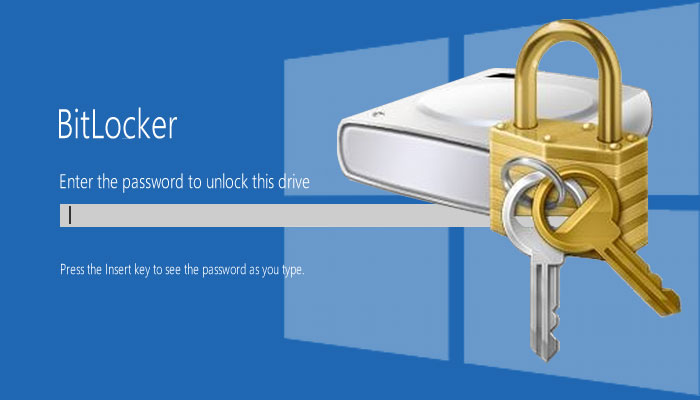
Так же для шифрования можно использовать бесплатные утилиты и их платные варианты, плюс определённые методики, благодаря которым можно надёжно защитить папки паролем.
Бесплатные программы
Данных программ шифрования довольно мало, однако существуют такие, посредством которых можно легко поставить на папки пароль.
Небольшой обзор наиболее эффективных и популярных, какую из них выбрать решайте сами. Главное чтобы они были совместимы с вашей ОС. Выбирая программу, следует помнить, что установить можно лишь одну программу. Если установить две, они, скорее всего, будут конфликтовать друг с другом.
Программы шифрования
Anvide Seal Folder
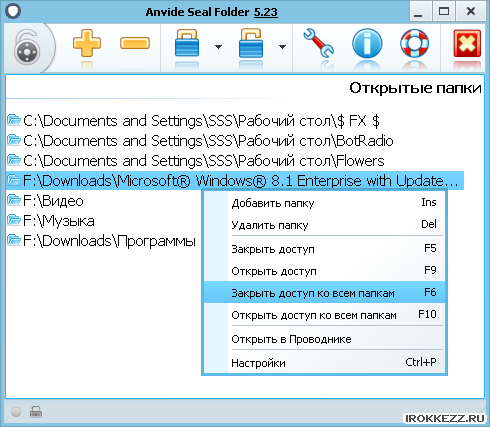
Одна из популярных бесплатных утилит, посредством которой можно поставить пароль на папки. Имеет русскоязычную поддержку. Скачайте ПО и установите. В перечень добавьте папки, на которые следует поставить пароль. Для этого достаточно лишь перетащить их в рабочее окно программки. Затем из меню закройте доступ, кликнув F5. Используя настройки можно также зашифровать и хранящиеся в папках данные. Обо всех неудавшихся попытках авторизации можно узнать при грамотном вводе пароля.
SecretFolder
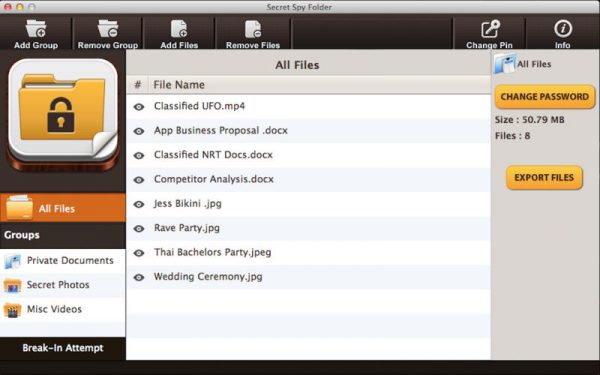
Не менее хорошая программа с удобным, интуитивно понятным интерфейсом. Переходите на http://ohsoft.net/eng/sfolder/download.php?cate=1005, скачиваете её и устанавливаете. Во время 1-го запуска введите пароль. Он необходим для последующего осуществления входа в программку, где будут находиться все закодированные папки. Данный пароль также потребуется для удаления закодированных папок.
Зайдя в рабочее окошко, перетащите в него папку либо отыщите её в каталоге посредством меню. Взгляните на статус: если стоит Unlock – защита отсутствует, а если Lock – то есть. Для того чтобы снова получить доступ к папкам необходимо сначала зайти в программу и оттуда осуществить разблокировку каталога. В нижнем окошке отобразится инструкция, которая наверняка не понадобится вам.
Платные программы шифрования
Если бесплатные версии вам не подходят, то можно воспользоваться платными, например, My Lockbox. От бесплатных она отличаются высококачественным исполнением, большим набором функций. Давайте рассмотрим самые эффективные и популярные из них.
My Lockbox
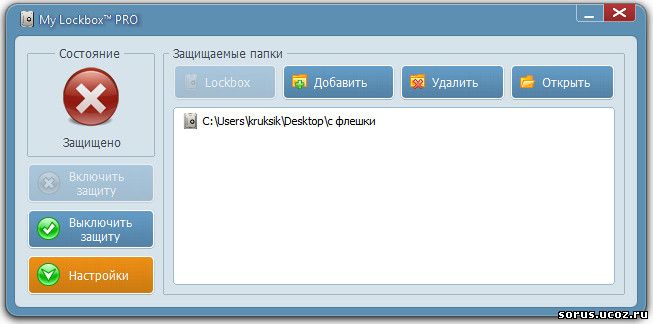
Программа для обеспечения защиты ценных данных на ПК и ноутбуках от отечественных разработчиков. Никаких наворотов здесь нет. Во время первого запуска надо будет ввести пароль, он понадобиться для дальнейшей работы с шифрованием. С помощью его вы будете получать доступ ко всем зашифрованным папкам. Программа имеет классный плюс, возможность восстановления через эмейл.
Интерфейс прост и понятен. В нём есть несколько основных клавиш. Можно выставлять фильтр доверенных процессов.
Имеется возможность бесплатного использования, но лишь с 1 папкой. В платном варианте данного ограничения нет, плюс добавлена поддержка пользователей.
Folder Guard
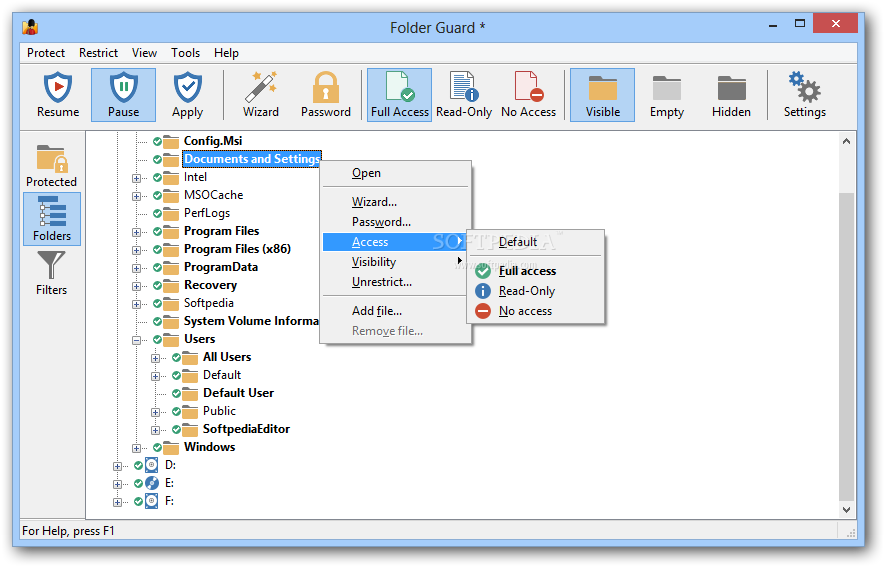
Данная утилита предлагает тестовый 30-дневный период. По окончанию установки для входа в программу надо будет ввести пароль. Установка пароля на папки осуществляется путём её перетаскивания в окно. Шаги настройки подробным образом описаны в инструкции, и каких либо трудностей в работе с программой не возникнет.
Здесь вы можете скрывать папки как стандартные, так и сетевые. Предусмотрена возможность ограничения доступа со стороны иных пользователей. Есть возможность аварийного восстановления, что особенно актуально, если вы забыли пароль.
Здесь есть и функция защиты в безопасном режиме. Утилита способна самостоятельно прятать себя посредством функции «Скрыть». Есть возможность вызова с помощью горячей клавиши. Всё можно настроить согласно своим предпочтениям. Единственный недостаток – справка доступна лишь на английском.
